- Много е разочароващо, когато вашият принтер Epson няма да завърши заданието за печат без причина.
- Когато това се случи, проверете дисплея на принтера за съобщения за грешка. Те може да ви кажат какво не е наред, за да можете бързо да отстраните проблема.
- Документирахме много проблеми, често срещани при принтерите на Epson в Специален раздел за грешки в Epson.
- Има решение за евентуални проблеми с компютъра, приложенията или подобни устройства и трябва да намерите в нашите Център за отстраняване на неизправности.

Този софтуер ще поправи често срещаните компютърни грешки, ще ви предпази от загуба на файлове, злонамерен софтуер, отказ на хардуер и ще оптимизира вашия компютър за максимална производителност. Отстранете проблемите с компютъра и премахнете вирусите сега в 3 лесни стъпки:
- Изтеглете инструмента за възстановяване на компютъра Restoro който идва с патентованите технологии (патентът е наличен тук).
- Щракнете Започни сканиране за да намерите проблеми с Windows, които биха могли да причинят проблеми с компютъра.
- Щракнете Поправи всичко за отстраняване на проблеми, засягащи сигурността и производителността на вашия компютър
- Restoro е изтеглен от 0 читатели този месец.
Принтерите на Epson са изброени сред най-икономичните принтери там, което е достатъчна причина да изберете един от тези модели за себе си.
От друга страна, принтерите на Epson също срещат много проблеми. Що се отнася до отпечатването, някои от най-често срещаните проблеми са отпечатване на празни страници или непечат при безжично свързване или дори не отпечатване след смяна на тонера за мастило.
В тази статия ще разгледаме някои основни стъпки за отстраняване на неизправности с надеждата принтерът ви да работи отново и отново.
Преди да потеглите, вижте дали вашият принтер показва съобщение за грешка. Понякога те са достатъчно ясни, за да разберете какво не е наред. Ако е друго, продължете да четете, за да намерите решение.
Как да накарам принтера на Epson да отпечатва?
1. Проверете връзката на вашия принтер
- Ако е безжичен принтер, проверете дали интернет работи добре. Изключете и свържете отново принтера към мрежата, ако е необходимо.
- Освен това се уверете, че принтерът е свързан към същата мрежа като вашето устройство.
- За свързан с USB принтер проверете дали кабелите са поставени правилно в портовете. Променете USB порта, за да видите дали има някакви промени.
2. Задайте вашия принтер като принтер по подразбиране
- От Меню "Старт"> Настройки> Устройства> Принтери и скенери.
- Изберете вашия Epson printer> Manage> Set as default.
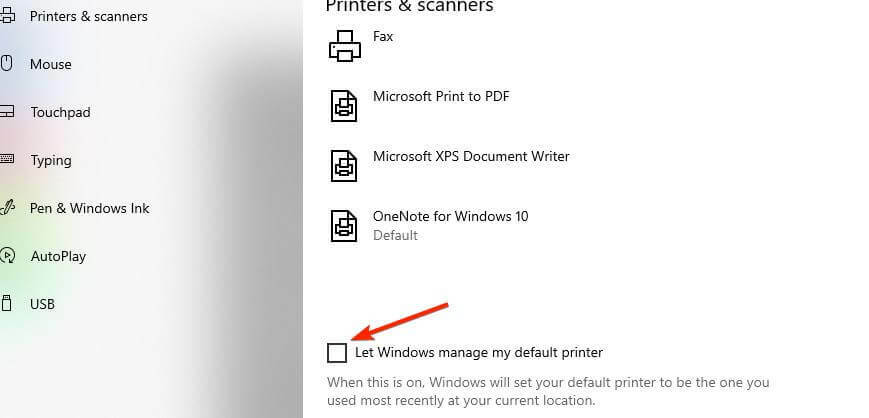
Друга възможност е да премахнете отметката от Оставете Windows да управлява моя принтер по подразбиране кутия, за да позволи на системата да използва най-новия ви принтер.
3. Проверете касетите с мастило
- От Меню "Старт"> Настройки> Устройства> Принтери и скенери.
- Щракнете с десния бутон върху вашия принтер Epson> Предпочитания за печат.
- В раздела Поддръжка> щракнете върху Epson Status Monitor 3.
Тук можете да видите дали трябва да замените някой от патроните с нов. Понякога старите касети могат да причинят проблеми. Препоръчително е да ги замените с нови.
Винаги се уверявайте, че касетите са поставени правилно в тавата.
Освен това проверете дали патроните, особено черният, са запушени. Можете да ги премахнете с помощта на щифт.
Принтерът ви все още не разпознава касетата с мастило? Опитайте тези решения
4. Изчистете всички задания за печат

- Натисни Клавиш на Windows + R едновременно.
- Тип услуги.msc в кутията.
- Потърсете Спулер за печат> Кликнете с десния бутон > Спри.
- Назад към вашия работен плот, отворете File Explorer и в адресната лента напишете:
% windir% System32 spoolPRINTERS. - Изтрийте всички файлове в папката.
- Върнете се в Спулер за печат услуга> щракнете с десния бутон> Започнете (уверете се също, че Тип стартиране е настроен на Автоматично) > Добре.
Поне една от тези стъпки трябва да ви помогне да разрешите проблемите с печата с принтера Epson. Ако имате някакво допълнително решение, моля, нивелирайте ни коментар в специалния раздел по-долу.
 Все още имате проблеми?Поправете ги с този инструмент:
Все още имате проблеми?Поправете ги с този инструмент:
- Изтеглете този инструмент за ремонт на компютър оценени отлично на TrustPilot.com (изтеглянето започва на тази страница).
- Щракнете Започни сканиране за да намерите проблеми с Windows, които биха могли да причинят проблеми с компютъра.
- Щракнете Поправи всичко за отстраняване на проблеми с патентованите технологии (Ексклузивна отстъпка за нашите читатели).
Restoro е изтеглен от 0 читатели този месец.
често задавани въпроси
Възможно е касетата да е стара и принтерът да не я разпознае. Освен това печатащите глави се запушват, защото дюзите се блокират от въздух или мастило. Можете да ги премахнете с помощта на инструмент за почистване на щифтове или прозорци.
- Изключете принтера, като използвате бутона за захранване.
- Използвайте щифт, за да натиснете и задържите бутона Reset в задната част на принтера.
- Включете принтера, но задръжте бутона за нулиране натиснат поне 5 секунди.
- Освободете бутона за нулиране след отпечатване на страница с предупреждение.
- Включете принтера Epson.
- Натиснете бутона Начало на контролния панел на принтера.
- Използвайте бутона със стрелка, за да изберете Настройка на Wi-Fi> ОК.
- Изберете Съветник за настройка на Wi-Fi > Добре.
- Потърсете вашата мрежа> въведете вашата мрежова парола> OK.

![КОРЕКЦИЯ: Грешка в принтера 0x10 [Simple Guide]](/f/615ee724ff0e81b54e0892ae7054477b.webp?width=300&height=460)